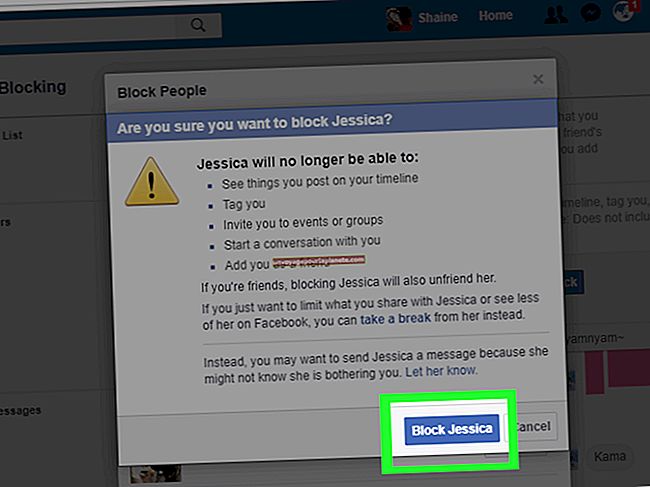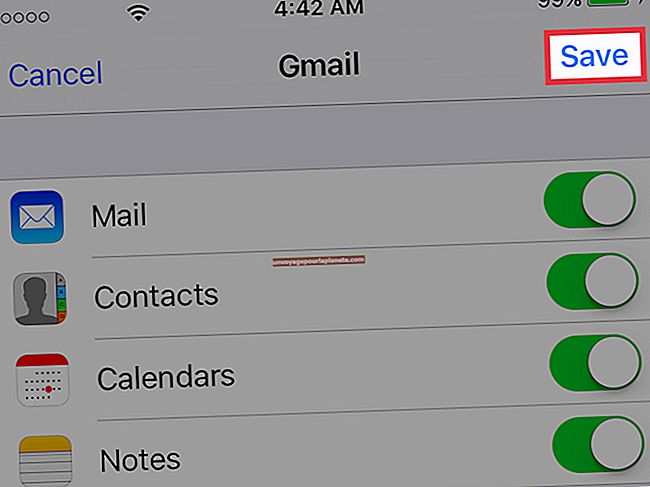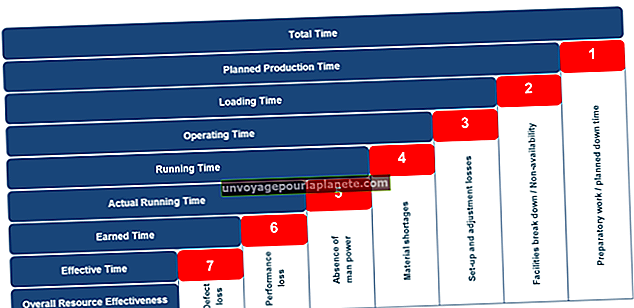হার্ড ড্রাইভে কীভাবে রাইট প্রোটেকশন অক্ষম করবেন
লিখন সুরক্ষা একটি গুরুত্বপূর্ণ সুরক্ষার ব্যবস্থা যা কাউকে একটি হার্ড ড্রাইভ, ফ্ল্যাশ ড্রাইভ বা কম্পিউটারের সাথে আপনি ব্যবহার করতে পারেন এমন অন্য ডিজিটাল স্টোরেজ ডিভাইসে সঞ্চিত তথ্য মুছে ফেলতে বা লিখতে বাধা রাখতে পারে। দুর্ভাগ্যক্রমে, এই বৈশিষ্ট্যটি ভাইরাস বা ম্যালওয়্যার দ্বারা সক্ষম করা যেতে পারে, আপনি এই বৈশিষ্ট্যটি বন্ধ না করা পর্যন্ত ডিভাইসটি ব্যবহারের আপনার ক্ষমতাকে পঙ্গু করে। এটিকে কেবল পঠনযোগ্য বলা হয়, সফ্টওয়্যার ব্যবহার করে বা একটি স্যুইচকে শারীরিকভাবে ক্লিক করে লেখার সুরক্ষা চালু বা বন্ধ করা যায়।
কেবল পঠনযোগ্য স্যুইচগুলি বন্ধ করা হচ্ছে
শারীরিক স্যুইচগুলি প্রায়শই বাহ্যিক স্টোরেজ ড্রাইভ, ফ্ল্যাশ ড্রাইভ এবং এসডি কার্ডে ইনস্টল করা থাকে। সুইচটি সাধারণত খুব ছোট এবং স্টোরেজ ডিভাইসের প্রান্তে অবস্থিত। আপনার ড্রাইভে যদি একটি স্যুইচ থাকে তবে আপনি যে কোনও অন-অফ স্যুইচের মতোই স্যুইচটি ক্লিক করে লেখার সুরক্ষা বন্ধ করুন। ড্রাইভটি যদি আপনার কম্পিউটারে ইনস্টল করা থাকে তবে এটির কোনও শারীরিক স্যুইচ হওয়ার সম্ভাবনা নেই।
CHKDSK ইউটিলিটি অ্যাপ্লিকেশন ব্যবহার করা
সিএইচকেডিএসকে একটি ইউটিলিটি যা উইন্ডোজের সাথে আসে। "চেকডিস্ক," এর জন্য সংক্ষিপ্তভাবে সিএইচডিএসকে সাধারণত হার্ড-ড্রাইভের ত্রুটিগুলি পরীক্ষা করার জন্য ব্যবহৃত হয়।
ফাইল এক্সপ্লোরার খোলার মাধ্যমে এবং বাম ফলকে "এই পিসি" ক্লিক করে ড্রাইভের ড্রাইভ চিঠিটি নির্ধারণ করুন। আপনার কম্পিউটারের সাথে সংযুক্ত প্রতিটি ড্রাইভকে একটি চিঠি দেওয়া হয়েছে। আপনার কম্পিউটারের প্রধান ড্রাইভটি সি: এবং একটি দ্বিতীয় ড্রাইভ সাধারণত ডি: বা ই: হয়।
উইন্ডোজ কমান্ড প্রম্পট খুলুন। উইন্ডোজ কী টিপুন এবং উইন্ডোজ অনুসন্ধান ক্ষেত্রে "সিএমডি" টাইপ করুন। "প্রশাসক হিসাবে চালান" বিকল্পটি নির্বাচন করুন। আপনার কম্পিউটারে পরিবর্তন আনার জন্য যখন কমান্ড প্রম্পটকে অনুমতি দেওয়ার কথা জিজ্ঞাসা করে একটি ডায়ালগ বাক্স খোলে তখন "হ্যাঁ" ক্লিক করুন।
ব্ল্যাক কমান্ড প্রম্পট উইন্ডোতে "chkdsk d: / f" টাইপ করুন এবং এন্টার টিপুন। আপনার "স্ক্যান" করতে হবে সেই ড্রাইভের সাথে "d" অক্ষরটি প্রতিস্থাপন করুন। চিঠি "এফ" এর অর্থ সিএইচকেডিএসকে ড্রাইভের একটি সম্পূর্ণ স্ক্যান চালানো হবে।
আপনার তাত্ক্ষণিকভাবে একটি ত্রুটি বার্তা পাওয়া উচিত যাতে উল্লেখ করে যে ড্রাইভটি রক্ষিত রক্ষিত। কমান্ড প্রম্পট উইন্ডোতে "chkdsk d: / f / r / x" টাইপ করুন এবং এন্টার কী টিপুন। আবার, "ডি" অক্ষরটি সেই ড্রাইভের সাথে প্রতিস্থাপন করুন যা লিখিত সুরক্ষিত রয়েছে। অন্যান্য অক্ষর অ্যাপ্লিকেশনকে পুরো ড্রাইভে কেবল পঠনযোগ্য সুরক্ষা বন্ধ করতে নির্দেশ দেয়।
ডিস্কপার্ট দিয়ে কেবল পঠনযোগ্য অক্ষম করা হচ্ছে
ডিস্ক পার্ট হ'ল একটি উইন্ডোজ ইউটিলিটি যা ড্রাইভে পার্টিশন ফর্ম্যাট এবং তৈরি করতে ব্যবহৃত হয়, মূলত একটি শারীরিক ড্রাইভকে দুটি বা ততোধিক ভার্চুয়াল ড্রাইভে রূপান্তরিত করে। আপনি যদি কেবলমাত্র পঠনযোগ্য সুরক্ষা চালু করতে এই ইউটিলিটিটি ব্যবহার করেন তবে ডিস্কটি লিখনযোগ্য করে তুলতে আপনাকে আবার এটি ব্যবহার করতে হবে।
উইন্ডো কীটি ধরে রাখুন এবং রান উইন্ডোটি খুলতে আর টিপুন। আপনার কম্পিউটারে পরিবর্তন আনার জন্য রান ইউটিলিটিটি দেওয়ার জন্য যখন একটি ডায়ালগ বাক্স খোলে তখন "হ্যাঁ" ক্লিক করুন।
1. কালো রান উইন্ডোতে "ডিস্কপার্ট" টাইপ করুন এবং এন্টার টিপুন।
2. "তালিকা ডিস্ক" টাইপ করুন এবং এন্টার টিপুন।
৩. "সিলেক্ট ডিস্ক ডি" টাইপ করুন, আপনি যে ড্রাইভ লেটারে কাজ করছেন তার সাথে "ডি" কে প্রতিস্থাপন করুন। এন্টার চাপুন.
৪. "এট্রিবিউটস ডিস্ক পরিষ্কার পঠনযোগ্য" টাইপ করুন এবং এন্টার টিপুন। বেশ কয়েক সেকেন্ড পরে, ডিস্কপার্ট আপনাকে জানাবে যে কেবল পঠনযোগ্য সাফ হয়ে গেছে।
5. "প্রস্থান" টাইপ করুন এবং উইন্ডোটি বন্ধ করতে এন্টার টিপুন।
একটি রেজিস্ট্রি কী দিয়ে কেবল পঠনযোগ্য অক্ষম করা হচ্ছে
যদি কোনও উইন্ডোজ রেজিস্ট্রি পরিবর্তন কোনও ড্রাইভে কেবল পঠন স্থিতি সক্ষম করে থাকে তবে এটি অক্ষম করতে আপনার রেজিস্ট্রি কীটি পরিবর্তন করতে হবে।
উইন্ডো কীটি ধরে রাখুন এবং রান উইন্ডোটি খুলতে আর টিপুন। আপনার কম্পিউটারে পরিবর্তন আনার জন্য রান ইউটিলিটিটি দেওয়ার জন্য যখন ডায়ালগ বাক্সটি খোলে, "হ্যাঁ" ক্লিক করুন।
রান উইন্ডোতে "regedit" টাইপ করুন। যখন রেজিস্ট্রি এডিটরটি খুলবে, নীস্টযুক্ত ফোল্ডারগুলির গাছটিতে নিম্নলিখিতটি নির্বাচন করুন। প্রতিবার আপনি যখন কোনও ফোল্ডারে ডাবল ক্লিক করেন, তার মধ্যে থাকা ফোল্ডারগুলি স্বয়ংক্রিয়ভাবে দৃশ্যমান হবে: কম্পিউটার \ HKEY_LOCAL_MACHINE Y SYSTEM EM বর্তমানকন্ট্রোলসেট \ নিয়ন্ত্রণ \ স্টোরেজ ডিভাইসপলিসি
"রাইটপ্রোটেক্ট" -কে ডাবল ক্লিক করুন এবং এর অবস্থানটি অফ থেকে অফে পরিবর্তন করতে মানটিকে "1" থেকে "0" এ পরিবর্তন করুন।
স্টোরেজ ডিভাইসপলিসি রেজিস্ট্রি কী যুক্ত করা হচ্ছে
আপনি যদি ফোল্ডারগুলির নীচে স্টোরেজ ডেভিসপলিসি না দেখেন তবে এটি সম্ভবত কারণ আপনার বর্তমান কম্পিউটারটি ড্রাইভে রাইট সুরক্ষা পরিবর্তন করতে ব্যবহৃত হয়নি। আপনাকে নিজেরাই রেজিস্ট্রি এন্ট্রি যুক্ত করতে হবে। এটা করতে:
1. "নিয়ন্ত্রণ" ফোল্ডারে ডান ক্লিক করুন, "নতুন" নির্বাচন করুন এবং তারপরে "কী" ক্লিক করুন "
2. পাঠ্য ক্ষেত্রে "স্টোরেজডেভাইসপলিসি" টাইপ করুন।
৩. নতুন "স্টোরেজডেভাইসপলিসি" নির্বাচন করুন এবং তারপরে ডান ফলকের ফাঁকা স্থানটিতে ডান ক্লিক করুন।
4. "নতুন" এবং তারপরে "ডিডাবর্ড (32-বিট) মান নির্বাচন করুন।" "WritProtect" টাইপ করুন এবং এন্টার টিপুন।
৫. নতুন "রাইটপ্রোটেক্ট" রেজিস্ট্রি এন্ট্রিটিতে ডাবল ক্লিক করুন এবং লেখার সুরক্ষা অক্ষম করতে এর মানটিকে "0" হিসাবে সেট করুন।
". "ওকে" ক্লিক করুন এবং তারপরে রেজিস্ট্রি সম্পাদক উইন্ডোটি বন্ধ করুন।